借助S-Log拍摄进行调色 在S-Log上使用图片配置文件的预设设置 在调色时应用LUT 是什么 怎么使用 哪里下载
全面释放S-Log的创意自由
要在后处理过程中实现真正灵活性,关键在于要在录制时使用较宽的色域与动态范围。使用S-Log进行拍摄就能提供这种创意自由度。看看如何使用从S-Log录制到调色等各种技术来追寻您的影像梦想吧。
通过调色来营造合适的氛围
首先,我们来看看调色技术对场景效果的巨大改变。
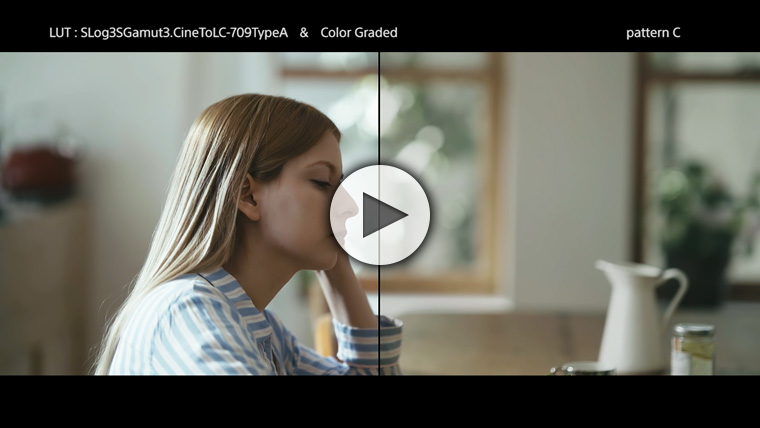
以上场景采用S-Log拍摄。Log技术较初用于数码电影的拍摄,之后才被应用于数码摄影领域。
S-Log是Sony研发的伽玛曲线,用于保留影像传感器获取的更多信息。由于通过该方式拍摄的视频将来需要调色,因此可设置伽玛曲线与色域(尤其是S-Gamut)的组合,色域范围更广,可帮助您保留更多影像信息。
随着分辨率四倍于HD格式的4K视频越来越普遍,我们终于进入了数码影片画质可以碾压传统影片的新纪元。
S-Log拍摄的众多优势
采用S-Log和S-Gamut组合拍摄,相比传统技术,您的素材可保留更宽广的色域、动态范围以及色调范围。这些影像信息在调色时提供了优异的灵活性,便于您将场景调整到您预期的效果。
即使被摄物体曝光不足或者曝光过度,在S-Log素材中捕捉到的色彩层次也能保持完整无损,便于对其进行编辑使其更接近原始影像。能够将不良条件下(背光场景、大太阳下的人像或者带有云或天空的场景)拍摄的素材制作出细节丰富的场景是S-Log拍摄的决定性优势。
* 传统的背光拍摄场景

* 在S-Log中拍摄的同一场景

此处以α7S II(ILCE-7SM2)为例。
在进行S-Log拍摄时,使用了图片配置文件的预设设置PP7、PP8或PP9。
PP7预设设置结合了S-Gamut和S-Log2,而PP8结合了S-Gamut3.cine/S-Log3,PP9结合了S-Gamut3/S-Log3。此处,我们选择PP7(S-Gamut/S-Log2),并保持预设设置不变。此图片配置文件设置专用于后续调色,其伽玛范围较为宽广,足够用于进行影片制作。
相机设置与图片配置文件的类型
MENU →

(拍摄设置) → [图片配置文件] → 所需设置。
PP1:
使用[Movie]伽玛的示例设置
PP2:
使用[Still]伽玛的示例设置
PP3:
使用[ITU709]伽玛的自然色调的示例设置
PP4:
忠实于ITU709标准的色调的示例设置
PP5:
使用[Cine1]伽玛的示例设置
PP6:
使用[Cine2]伽玛的示例设置
PP7:
使用[S-Log2]伽玛的示例设置
PP8:
使用[色彩模式]下的[S-Log3]伽玛和[S-Gamut3.Cine]的示例设置。
PP9:
使用[色彩模式]下的[S-Log3]伽玛和[S-Gamut3]的示例设置。
为什么Log视频看起来色彩暗淡,并且对比度较低
通常,专业视频应用程序中所使用的色域符合专为高清电视制定的ITU-R BT.709(Rec. 709)标准。请参见下图的示例。
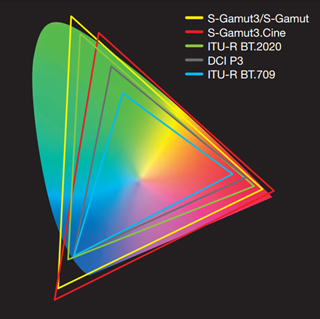
在下图中,曲线的色彩空间代表了人眼视觉的范围。Rec. 709的色域较窄。相比之下,很容易就能看出S-Log录制中所使用的S-Gamut更为宽广。
在专为Rec. 709设计的屏幕上查看时,Log视频缺少对比度,因为屏幕上无法显示所有的色域。
绿框所示的ITU-R BT.2020色域可通过4K设备重现。这也显示出4K环境中的创意调色范围要比HD宽广得多。
S-Log2视频在Rec. 709屏幕上的显示效果

通过3D LUT可在Rec. 709屏幕上方便地重现色彩
要在Rec. 709屏幕上优化Log视频的显示,需要进行调色,此时需要使用查找表(LUT)。通过这种转换可以在Rec. 709屏幕上更好地显示素材。
不同于主要调节亮度的1D LUT,3D LUT可控制各RGB色彩的色相、饱和度和亮度。LUT可以简化调色,因为没有它,就很难快速显示匹配Rec. 709屏幕色域的S-Log视频,因为您只能采用二维方式调节色调曲线、色相、饱和度和其他细节。
使用伽玛显示辅助功能和外接显示器
为了便于在Rec. 709屏幕上查看您所拍摄的S-Log视频,可使用伽玛显示辅助功能来应用LUT。取景器和显示器显示的对比度看起来就像没有采用S-Log拍摄一样。此时,无论是在查看被摄物体还是在调节对焦,伽玛显示辅助功能都能精确重现您的摄影作品。
您也可利用现在越来越普及的兼容LUT的外接显示器。
在外接显示器上使用LUT的对比效果
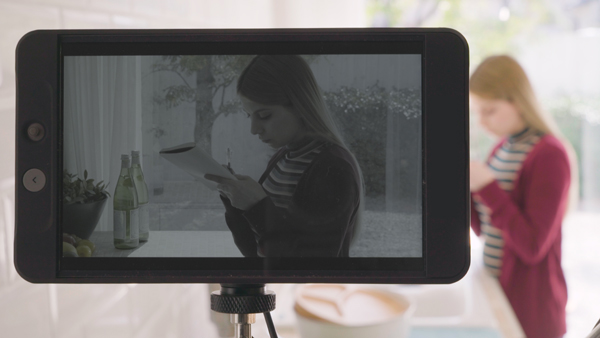
不使用LUT的显示
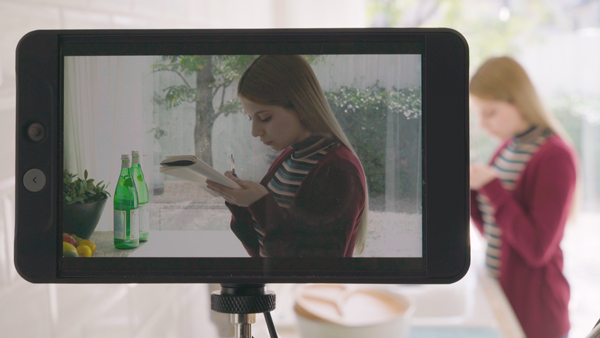
应用LUT之后的显示
以下视频介绍了S-Log拍摄及其效果。
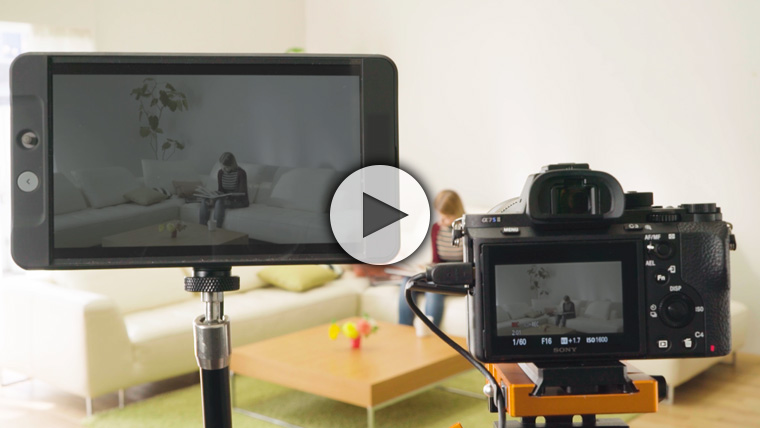
进行S-Log拍摄时,您可选择S-Log2或S-Log3。根据您的选择而定,重现出来的色彩会有所不同,因此,请选择适合您工作流的正确选项。
在此视频中,您可以看到S-Log2色彩与S-Log3色彩的区别。
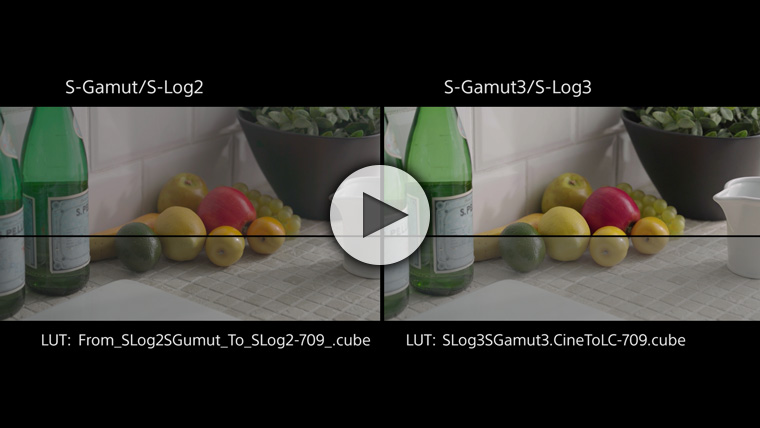
使用DaVinci Resolve进行编辑
可用于Log视频的调色应用程序有好几种。这里,我们要介绍的是Blackmagic Design公司出品的调色软件-DaVinci Resolve。现在此款应用程序的全功能版本可免费下载。
在DaVinci Resolve中应用LUT
如下所示,您可在DaVinci Resolve 12.5中进行调色时应用LUT。
首先,从Sony网站下载S-Log2 LUT,并将其保存在LUT文件夹内,因为DaVinci Resolve 12.5中只包含了 S-Log3 LUT。
为DaVinci Resolve下载3D LUT
操作步骤
启动DaVinci Resolve 12.5,并确保显示了“项目管理器”画面。
单击[新建项目],打开您所选名称的新项目。
显示了[媒体]页面之后,导入您的素材。
在左上方列出的卷中,选择包含要导入素材的文件夹。导入素材之后,将显示视频片段的缩略图。
将视频片段拖放到[媒体池]区域中。
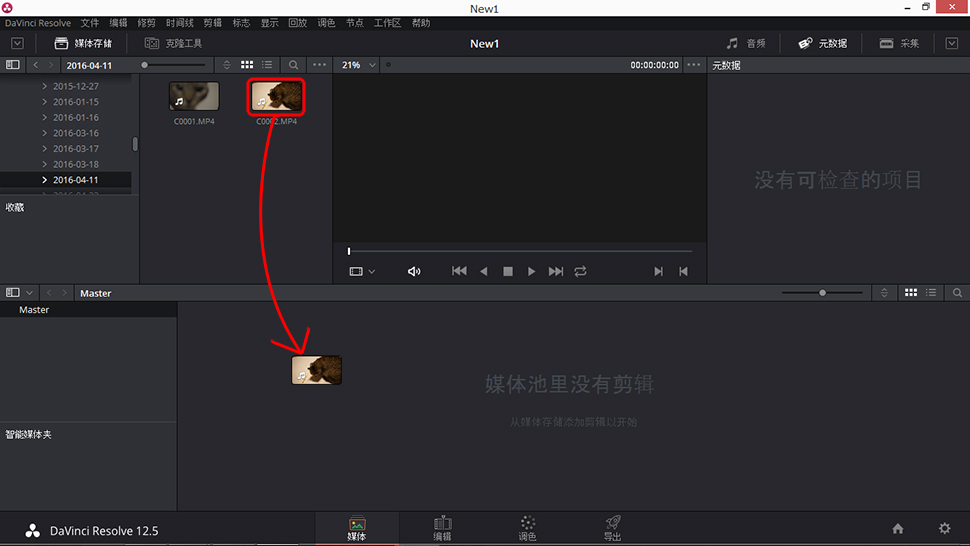
如果视频片段的帧率与项目的帧率不匹配,则将显示帧率转换窗口。单击[更改]调整已导入素材的帧率,使其匹配您的项目。
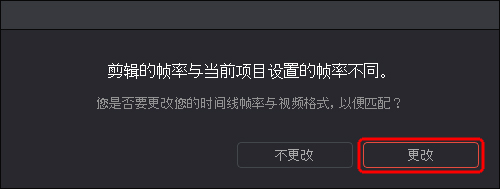
打开[编辑]页面。
在工具栏中,选择[文件] > [新建时间线]。将打开一个窗口。为新时间线决定[起始时间线]和[时间线名称]等细节设置。
清除已选的[空白时间线]复选框中的勾选,然后单击[创建]。[媒体池]区域内的所有视频片段都将被安排在时间线上。
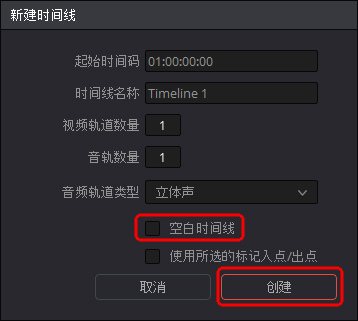
打开[调色]页面。
右键单击画面中央的视频片段缩略图,然后从[3D LUT]中选择LUT。
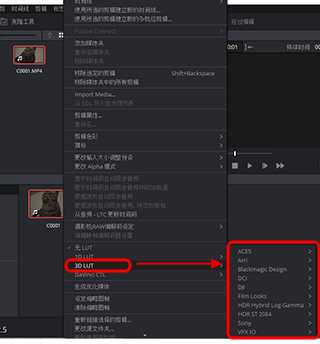
您也可将您常用的LUT添加到[3D LUT]菜单中。
单击右下方的[项目设置]图标。在开启的窗口中,单击[色彩管理]中的[打开LUT文件夹]。在这个LUT文件夹中保存您要使用的LUT。
在此处,使用您之前已下载的S-Log2 LUT。单击[更新列表]。然后即可从[3D LUT]中选择LUT。
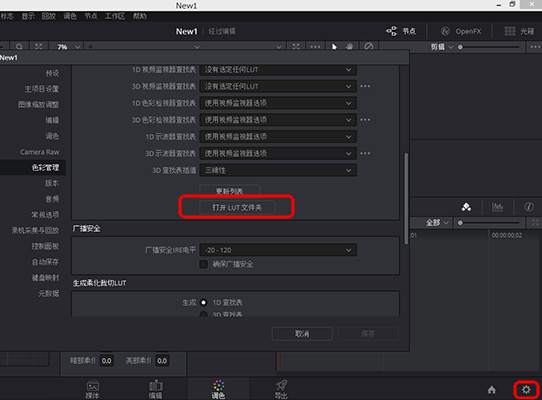
在实际进行编辑的时候,您可能需要先调节对比度,然后再应用LUT。在这种情况下,请先调节对比度,然后再应用LUT。在应用了LUT并且您的视频片段采用适合Rec. 709画面的色彩显示时,您即可进行随心所欲地调色了。
查看经过编辑的视频片段样本以及各种效果
以下视频片段已经过SLog3SGamut3.CineToLC-709TypeA.cube LUT的调色。
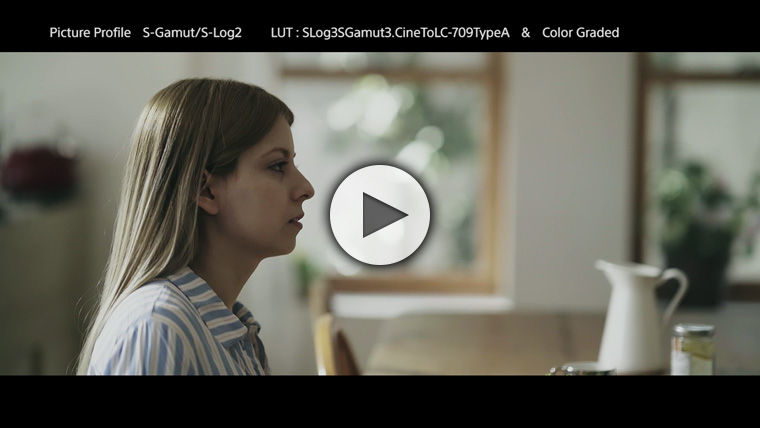
通过调色调整视频效果
提高琥珀色等级可营造出夜晚的氛围。


降低对比度可营造出更清新通透的场景。


增加青色可提高场景的悬念感。


 风清扬官方微信
风清扬官方微信
 感恩支持
感恩支持
